操作指南:如何在Gmail邮箱登录后进行邮件分类
Gmail是一款广受欢迎的电子邮件服务,它为用户提供了丰富的功能来管理和组织邮件。其中一个重要的功能是邮件分类,它可以帮助用户更好地整理和找到重要的邮件。本文将详细介绍如何在Gmail邮箱登录后进行邮件分类的操作步骤。
步骤一:登录Gmail邮箱
首先,打开您的浏览器,输入www.gmail.com以访问Gmail的登录页面。在登录页面上,输入您的电子邮箱地址和密码,然后点击“登录”按钮。成功登录后,您将进入Gmail的主界面。
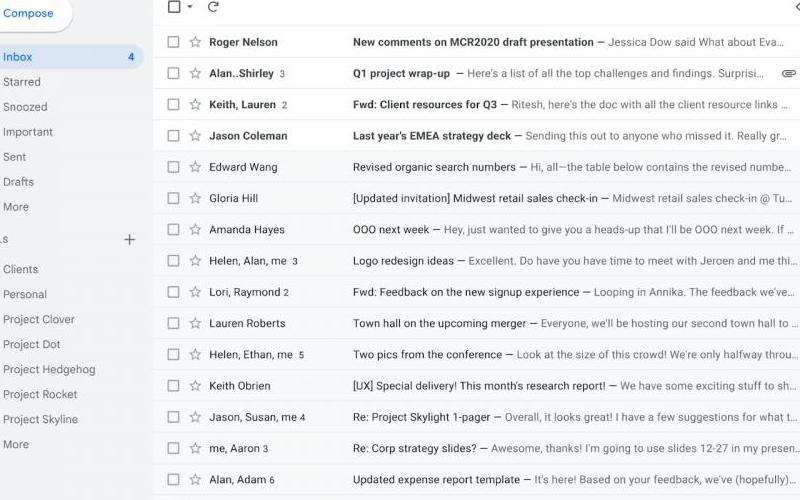
步骤二:创建标签
在Gmail中,标签是一种用于分类和组织邮件的方式。您可以根据自己的需求创建多个标签,并将相关的邮件归类到这些标签下。要创建一个新的标签,您可以按照以下步骤进行操作:
1. 在Gmail主界面的左侧导航栏中,找到并点击“更多”按钮。

2. 在弹出的菜单中,选择“创建新标签”。
3. 在弹出的对话框中,输入标签的名称,并点击“创建”按钮。
4. 新标签将出现在左侧导航栏中,您可以随时点击该标签来查看其中归类的邮件。
步骤三:将邮件归类到标签下
创建了标签后,您可以将相关的邮件归类到这些标签下。Gmail提供了多种方法来归类邮件,您可以根据自己的喜好选择其中一种或多种方法:
1. 拖放:在Gmail主界面中,选中您要归类的邮件,然后将其拖放到相应的标签下。
2. 选择框:在Gmail主界面中,勾选您要归类的邮件的选择框(位于每封邮件前面),然后点击界面上方的“标记为”按钮,在弹出的菜单中选择要归类的标签。
3. 搜索过滤器:在Gmail主界面的搜索框中,输入您要归类的邮件的关键词或条件,然后点击搜索按钮。在搜索结果中,点击界面上方的“创建过滤器”按钮,并选择要归类的标签。
4. 快捷键:使用Gmail的快捷键功能,您可以通过按下特定的键盘组合来将邮件归类到标签下。详细的快捷键列表可以在Gmail的设置中找到。
步骤四:管理和查看分类的邮件
一旦将邮件归类到标签下,您可以通过以下方式来管理和查看这些分类的邮件:
1. 左侧导航栏:在Gmail主界面的左侧导航栏中,单击相应的标签,即可查看该标签下的所有邮件。
2. 标签列表:在Gmail主界面的顶部菜单栏中,找到“标签”按钮,单击后将显示一个标签列表。您可以点击列表中的标签来查看该标签下的所有邮件。
3. 搜索:在Gmail主界面的搜索框中,输入标签的名称或相关的关键词,然后点击搜索按钮。在搜索结果中,将只显示与该标签相关的邮件。
4. 自动归类:如果您在创建过滤器时选择了“将其应用到已有邮件”选项,那么Gmail将自动将符合条件的邮件归类到相应的标签下。您可以定期检查这些标签,以获取最新的归类邮件。
通过以上步骤,您已经了解了如何在Gmail邮箱登录后进行邮件分类的操作方法。请根据自己的需求和偏好,合理地创建标签、归类邮件并管理分类的邮件,以提高工作效率和邮件整理的准确性。记得定期清理和更新标签,保持邮件分类的整洁和实用性。


















